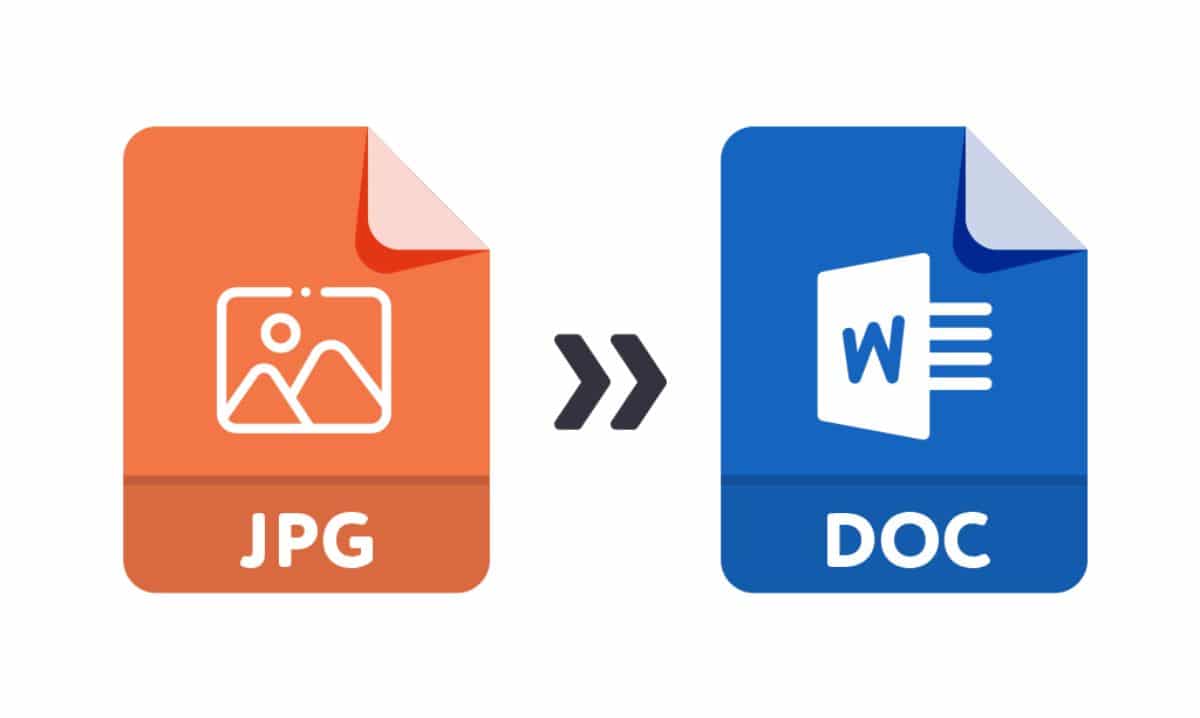
Fonte da foto Converter imagem em Word para edição: Photogramio
Imagine que acabou de criar uma imagem perfeita para você. Contém um infográfico e você vai utilizá-lo para apresentar seu projeto. E ao verificar no escritório, você descobre que tem um erro. Um erro fatal! Claro, você pode ter o arquivo original e alterá-lo rapidamente, mas e se não o tiver? Não se preocupe, não pegue os "sete males" que você poderia converter a imagem em palavra para edição. Você sabe como fazê-lo?
Se você também se encontrou nesta situação e não sabia que uma imagem pode ser convertida em Word para edição, agora o problema vai acabar para sempre porque vamos lhe dar as chaves para fazer isso facilmente.
Por que convertê-lo para o Word
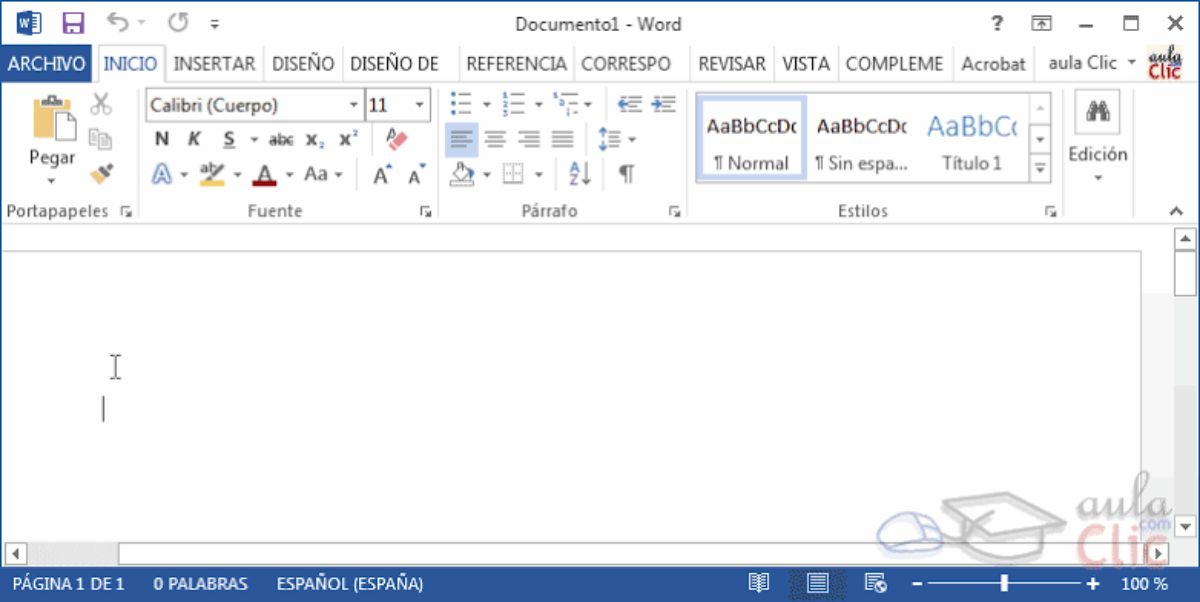
É verdade que ao converter uma imagem para Word alguns elementos se perderão, ela não será igual à imagem original, que talvez seja desmontado e você tenha que improvisar. Mas a verdade é que é útil saber converter uma imagem para Word para edição.
Em primeiro lugar, porque permitirá retocar o texto ou mesmo certas partes da imagem, para que se atualize ou elimine os erros que a própria imagem tinha.
Segundo, porque você pode anexá-lo ao seu trabalho modificando ou excluindo as partes que não lhe interessam, ao invés de deixar a imagem como está, o que às vezes não é recomendado.
E, terceiro, porque assim você não dependerá de um programa de edição de imagens. O normal é que ele esteja em certos computadores, mas outras vezes não é assim, ou você não tem as ferramentas e o original para retocá-lo, então teria que fazer globs ou começar do zero para fazer as alterações.
Por tudo isto é sempre aconselhável ter esta "rota de fuga" para usar se você precisar. Claro, o melhor seria manter o original em psd, que é o formato que permite retocar a imagem na parte que você precisa. O que acontece é que, por ser bastante grande e pesado, poucos o guardam por semanas, meses ou anos e, quando é mais necessário, você acaba não encontrando. Então você tem uma solução alternativa.
Como converter uma imagem em Word para edição

Fonte: Youtube (Tio Tech)
Indo para a parte prática, a verdade é que existem muitas maneiras de converter uma imagem em Word para edição. A maioria deles é por meio de páginas da web que possuem essa ferramenta habilitada. No entanto, antes de dar exemplos deles, gostaríamos de deixar um aviso.
E é que ao enviar a imagem para seus servidores você estará perdendo o controle dela. O que isso significa? Bem, você realmente não sabe o que eles farão com isso. A maioria deles os exclui depois de um tempo, mas outros podem mantê-los ou copiá-los ...
Portanto, quando a imagem é muito importante, se você possui dados privados, ou algum aspecto em que a segurança deve ser mantida, é recomendável fazer a conversão com programas instalados no computador.
Dito isso, as maneiras de converter uma imagem em Word para edição são as seguintes:
online2pdf
Começamos com uma ferramenta online que irá converter a imagem em Word em questão de segundos. Claro que, para a conversão, é necessário que a imagem esteja no formato JPG, caso contrário não poderá fazê-lo.
Além disso, o arquivo que você carregou não pode exceder 100 MB e se você fizer upload de várias imagens, elas não podem ser maiores que 150 MB (permite fazer upload de até 20 imagens).
Depois de carregá-lo, ele permite que você escolha o formato no qual deseja convertê-lo, seja em Word 2007-2019, Word 2003…. Você também tem a possibilidade de reconhecimento óptico de caracteres em imagens. Basta clicar no botão de compartilhamento e ele cuidará de tudo.
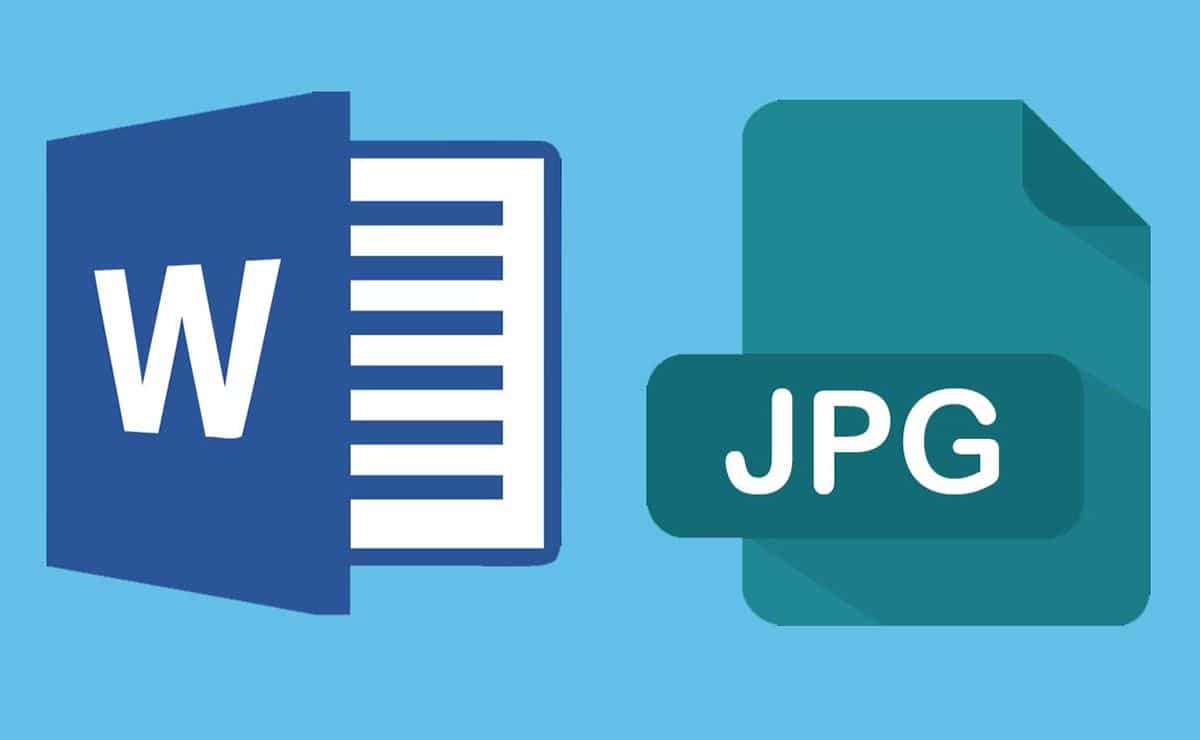
Fonte: noticiasdehoy.pe
Smallpdf
Outra opção que você tem para converter uma imagem em Word para edição é esta, também online. Basta carregar a imagem JPG (não aceita outros formatos) e, ao contrário de outras, o que fará primeiro é convertê-la para PDF. Depois de fazer isso, ele o converterá em Word. Quer dizer que a imagem passará por duas conversões.
Isso pode levar a uma pequena perda de qualidade.
Convertio
Se a sua imagem não está em JPG e está em outro formato, esta ferramenta é sua porque poderá converter uma grande quantidade de formatos de imagem, conhecidos ou não, o que abre um amplo leque de possibilidades.
Basta selecionar os arquivos, estejam eles no Drive, Dropbox ou no seu computador, dizer qual é o formato da imagem e para que deseja convertê-la (neste caso seria Doc que é Word, embora você também tem Docx e ODT no caso de você preferir esses formatos).
PDFWordConvert
Neste caso, vamos experimentar outra ferramenta online. Esta é uma página onde você converte não apenas imagens JPG em Word, mas também PNG, o que a torna bastante útil.
Uma das novidades em relação às propostas anteriores é que Eles perguntam em qual idioma o texto está escrito para ter maior probabilidade de ser correto. Depois, basta fazer o upload do arquivo e, após passar por um código de imagem, analisar o texto da imagem.
O resultado é que você obtém um documento, geralmente com o mesmo esquema, mas somente com o texto, as imagens irão desaparecer.
Google drive
Sim, acredite ou não, com o Google Drive você também pode converter uma imagem em Word para edição. O que você tem que fazer é carregue a imagem JPG para a pasta do Drive. Então, você tem que encontrar o arquivo e, clicando nele, você tem que escolher Abrir com / Google Docs.
Depois de abri-lo, vá ao menu superior, em File / Dowload (ou baixe) o Microsoft Word. E você já será convertido.
Desta forma você garante, por se tratar de conta própria, que possui maior segurança para converter arquivos privados.
Mesmo assim, existem opções de programas para instalar, como o PDFElement, que permitem converter uma imagem em Word para edição em questão de segundos e será você quem controlará o original e o resultado se não quiser arriscar a segurança.
Você conhece mais programas ou sites para converter imagens em Word?